Verifique se há erros na unidade do sistema no Windows 10
Verificar se há erros na unidade do sistema é uma tarefa essencial quando você deseja resolver vários problemas com o sistema operacional e o sistema de arquivos. Se você enfrentar alguns erros de leitura ou gravação da unidade no Windows 10 ou problemas de desempenho ao realizar operações de disco, é uma boa ideia verificar se há erros na unidade do sistema.
Propaganda
 Os erros da unidade geralmente indicam que há algo errado com o sistema de arquivos. Eles podem ser causados por vários motivos, desde desligamentos inadequados até danos físicos à superfície da unidade, se for um disco rígido. Para ver se sua unidade possui erros de sistema de arquivos, é necessário verificá-lo.
Os erros da unidade geralmente indicam que há algo errado com o sistema de arquivos. Eles podem ser causados por vários motivos, desde desligamentos inadequados até danos físicos à superfície da unidade, se for um disco rígido. Para ver se sua unidade possui erros de sistema de arquivos, é necessário verificá-lo.Você pode primeiro verificar as informações fornecidas pelo Windows. Se algum problema estiver presente com a unidade que o Windows pode detectar, ele relatará isso no Painel de Controle de Segurança e Manutenção do Windows 10 (chamado Centro de Ações no Windows 8 e Windows 7). Para verificar essas informações, siga estas etapas:
- Abra o painel de controle.
- Vá para o seguinte miniaplicativo:
Painel de Controle \ Sistema e Segurança \ Segurança e Manutenção
- Em "Status da unidade", você verá o status atual de suas unidades. No meu caso, o Windows 10 não relata nenhum problema:

Para verifique se há erros de sistema de arquivos em uma unidade no Windows 10, você precisa fazer o seguinte:
- Abra um prompt de comando como Administrador (uma instância elevada). Ver como abrir prompt de comando elevado no Windows 10.

- Digite o seguinte no prompt de comando elevado que você acabou de abrir:
chkdsk / F DriveLetter:
Substitua a parte DriveLetter com a unidade real ou letra de partição que você deseja verificar. Por exemplo, o seguinte comando executará uma verificação de erro na unidade D:
chkdsk / F D:
Se a unidade não estiver em uso, as operações de verificação e reparo do disco começarão. Se a unidade estiver em uso, o Chkdsk perguntará se você deve forçar uma desmontagem ou agendar a verificação da unidade para a próxima inicialização.
Agende a verificação da unidade na próxima inicialização
O Chkdsk pode ser executado no modo somente leitura na unidade do sistema, no entanto, para corrigir erros, a unidade deve ser desmontada por todos os outros programas que a acessam. Na unidade em que o sistema operacional Windows está sendo executado, o Chkdsk / F só pode ser executado antes da próxima inicialização porque a unidade está sendo usada por arquivos do sistema operacional. Você pode verifique se há erros na unidade do sistema no Windows 10 executando o seguinte comando:
chkdsk / F C:
Você verá a seguinte saída:
Depois de pressionar Y para confirmar a solicitação, o Chkdsk será executado na próxima vez antes que o Windows 10 seja completamente inicializado.

Você poderá cancelá-lo dentro de um período de tempo limite (você pode ajustar esse tempo limite conforme descrito no artigo Alterar o tempo limite do Chkdsk na inicialização do Windows 10):
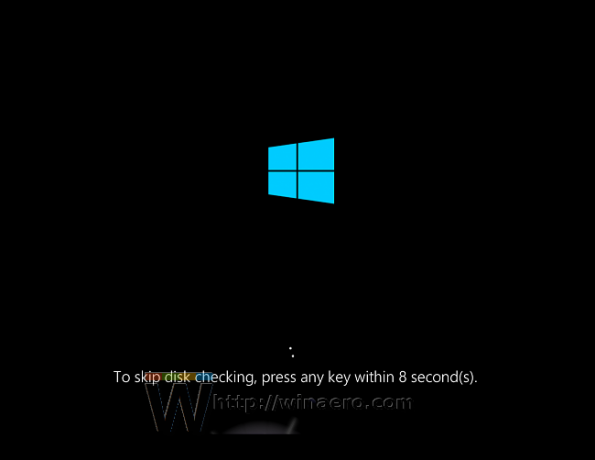
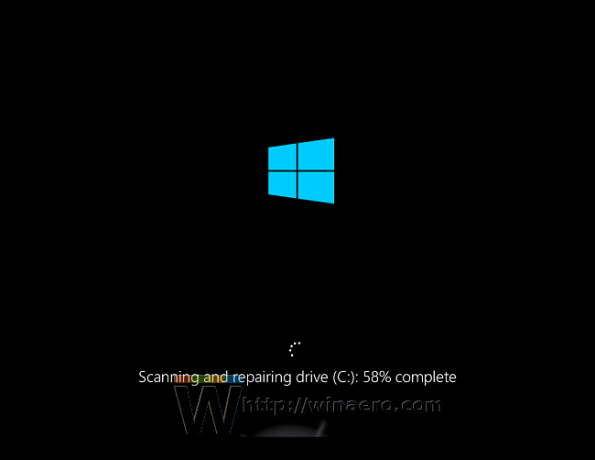
Cancelar uma verificação de direção programada
Se mudar de ideia, você pode cancelar a verificação programada da unidade antes de reiniciar o Windows 10. Em um prompt de comando elevado, execute os seguintes comandos:
- Para verificar se uma verificação da unidade está programada manualmente na reinicialização, execute o seguinte comando:
chkntfs c:
A saída dirá se chkdsk / F foi usado para agendar manualmente uma verificação de disco, caso contrário, ele relatará que a unidade não tem um bit 'incorreto' definido.
- Para cancelar uma verificação de unidade programada, digite o seguinte comando:
chkntfs / x C:
O resultado será o seguinte:
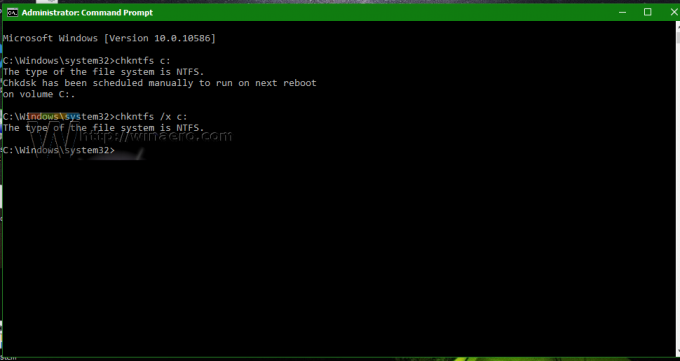
É isso. Depois que o chkdsk conclui a verificação da unidade, você pode encontrar seus resultados seguindo as etapas descritas aqui: Como encontrar resultados de chkdsk no Windows 10



